Handleiding aanmerkingsregister voor dataproviders
Inhoudsopgave
1. Inleiding
In het Aanmerkingsregister (www.aanmerking.nl) worden de aanmerkingen bijgehouden voor verschillende Europese verplichtingen. Op dit moment zijn de aanmerkingen opgenomen voor INSPIRE, prioritaire datasets voor e-reporting en IACS. Tevens is het vanaf nu technisch mogelijk om de aanmerkingen voor High Value Datasets (HVD) onder de Open Data Directive op te nemen. De HVD-aanmerkingen zullen de komende periode in overleg met de dataproviders en BZK worden opgenomen.
De werkwijze hierbij is dat Geonovum (na overeenstemming met de dataprovider en BZK) een aanmerking opvoert in het Aanmerkingsregister en de dataprovider daarvan op de hoogte stelt. De dataprovider logt vervolgens zelf in op het Aanmerkingsregister en voegt zelf de links naar de metadata van de bij de aanmerking behorende datasets toe.
Deze werkwijze voor de dataprovider staat in deze handleiding beschreven.
2. Inloggen
- Ga naar www.aanmerking.nl en klik rechtsboven op ‘Inloggen’
- Vul uw verkregen gebruikersnaam en wachtwoord in en klik op ‘Inloggen’
- Indien u nog geen gebruikersnaam/account hebt verkregen, neem dan contact op met aanmerking@geonovum.nl ; LET OP: per dataprovider wordt 1 account verstrekt
- Indien u al een account hebt, maar u uw wachtwoord niet meer weet, kunt u bovenin klikken op ‘Uw wachtwoord opnieuw instellen’ waarna u uw gebruikersnaam of e-mailadres invult. U ontvangt daarna instructies op uw mailadres
Eenmalig aanzetten van Two Factor Authentication (TFA)
a. Na de eerste keer inloggen verschijnt bovenin een rode balk met het verzoek binnen de eerstvolgende 3 keren Two Factor Authentication in te schakelen. Aanbevolen wordt dit direct de eerste keer in orde te maken. Klik daarvoor op de link in de rode balk ‘TFA (tweestapsauthenticatie) instellen’
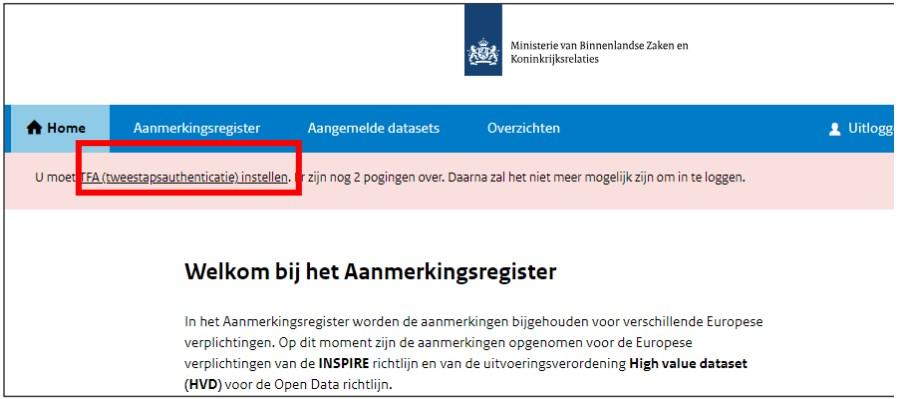
b. Zorg dat op uw mobiele apparaat of computer een Authenticator app (verificatiecodetoepassing) is geïnstalleerd. Dit kan zijn
- Microsoft Authenticator (Android/iOS)
- Google Authenticator (Android/iOS)
- Authy (Android/iOS/Desktop)
- FreeOTP (Android/iOS)
- GAuth Authenticator (Desktop)
c. Scan met de Authenticator app de QR-code die getoond wordt in het Aanmerkingsregister (nadat u in stap a op ‘TFA instellen’ hebt geklikt) of voer de tekstcode handmatig in
d. Voer de in de Authenticator app verkregen verificatiecode in in het Aanmerkingsregister en klik op ‘Controleren en opslaan’
- Voer de verificatiecode uit uw Authenticator app in
- U bent nu ingelogd
3. Account bewerken
- Helemaal onderaan op de pagina’s van het Aanmerkingsregister kunt u in het onderste blauwe gedeelte naar “Mijn Account’ onder de kolom ‘Gebruiker’

2. Op de pagina ‘Mijn account’ zijn via het lint bovenin verschillende opties mogelijk:
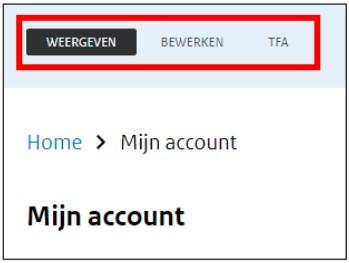
a. Via ‘Weergeven’ ziet u de huidige accountgegevens
b. Via ‘Bewerken’ kunt u uw wachtwoord wijzigen en het e-mailadres achter het account wijzigen
c. Via ‘TFA’ kunt u de Two Factor Authentication uitschakelen (hetgeen bijvoorbeeld tijdelijk nodig kan zijn wanneer u de Authenticator app wilt overzetten naar een ander mobiel apparaat). Na uitschakelen, kan TFA hier ook weer worden ingeschakeld.
4. Overzicht aanmerkingen
- Bovenin het blauwe lint waar ook ‘Home’ te vinden is, klikt u (na ingelogd te zijn) op ‘Eigen Organisatie’. Hier zijn vervolgens verschillende mogelijkheden:
- Klik op ‘Bekijk uw datasets’ om te zien welke aanmerkingen voor u als dataprovider in het Aanmerkingsregister zijn opgenomen
- Klik op ‘Download aanmerkingen’ om de aanmerkingen van u als dataprovider te downloaden naar een excel-bestand
- Klik op ‘Bekijk uw Wijzigingsverzoeken’ om het overzicht te krijgen van de wijzigingsverzoeken die zijn ingediend door u als dataprovider (hoe u een wijzigingsverzoek indient is hieronder in hoofdstuk 7 beschreven)
5. Links naar datasets bij de aanmerkingen toevoegen
- Wanneer een aanmerking voor u als dataprovider door Geonovum is opgenomen in het Aanmerkingsregister (altijd na overleg met u als dataprovider en met BZK) ontvangt de contactpersoon bij het account van de dataprovider op het Aanmerkingsregister een mail van aanmerking@geonovum.nl
- U logt vervolgens in op het Aanmerkingsregister (zie hoofdstuk 2) en u zoekt de aanmerking op (zie hoofdstuk 4, stap 1a).
- U klikt op de dataset(s) waar het om gaat en vervolgens klikt u bovenin (naast Weergeven) op ‘Bewerken’
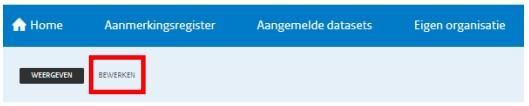
- U scrollt iets naar beneden en kiest voor ofwel
- INSPIRE link toevoegen
- Bij de URL vult u de URL in waar de metadata van de dataset te vinden is (dit betreft de complete url van de metadata van de dataset in het Nationaal GeoRegister)
- Bij het type vult u in of het de ‘as is’ dataset is of de ’geharmoniseerde’
- Eventueel kunt u een korte toelichting invullen. Dit is bijvoorbeeld handig wanneer een dataset onder meerdere INSPIRE thema’s valt
- Klik op opslaan
Indien er sprake is van meerdere INSPIRE datasets onder de aanmerking (bijvoorbeeld zowel ‘as is’ als ‘geharmoniseerd’) herhaalt u stap 4a
ofwel
- HVD link toevoegen
- Bij de URL vult u de URL in waar de metadata van de dataset te vinden is. Dit betreft de complete url van de metadata van de dataset. Voor geo-data betreft dit de url van het Nationaal Geo Register, voor niet-geo-data betreft dit de url van een ander dataportaal, bijvoorbeeld data.overheid.nl
- Bij het type kiest u één van de volgende vier opties:
- HVD actueel en meest gedetailleerde schaalniveau/resolutie
- HVD historisch en meest gedetailleerde schaalniveau/resolutie
- HVD actueel en overige schaalniveau/resolutie
HVD historisch en overige schaalniveau/resolutieBij het type vult u in of het de ‘as is’ dataset is of de ’geharmoniseerde’
HVD vraagt bij sommige thema’s namelijk ook om historie en om andere beschikbare schaalniveaus/resoluties. In die gevallen zullen voor een aanmerking meerdere datasets beschikbaar moeten worden gesteld en zal dat in de loop der jaren steeds moeten worden aangevuld. Dat betekent dat er meerdere HVD links bij de aanmerking worden opgenomen en dat bij elke HVD link wordt aangegeven welk type het betreft.
Voorbeeld: onder het thema aardobservatie en milieu zijn luchtfoto’s HVD-plichtig. De dataprovider voert onder de aanmerking de verschillende HVD-links op voor de verschillende resoluties en de verschillende datasets door de jaren heen. Dit gaat door bovenstaande stap b steeds opnieuw te herhalen, waarbij het resultaat er als volgt uit komt te zien:
HVD-link URL Type Toelichting 1 <link 1> HVD actueel en meest gedetailleerde schaalniveau/resolutie 2023, 7,5 cm 2 <link 2> HVD historisch en meest gedetailleerde schaalniveau/resolutie 2022, 7,5 cm 3 <link 3> HVD historisch en meest gedetailleerde schaalniveau/resolutie 2021, 7,5 cm 4 <link 4..> <idem voor verdere historie> 5 <link 5> HVD actueel en overige schaalniveau/resolutie 2023, 25 cm 6 <link 6> HVD historisch en overige schaalniveau/resolutie 2022, 25 cm 7 <link 7> HVD historisch en overige schaalniveau/resolutie 2020, 25 cm 8 <link 8..> <idem voor verdere historie> Als sprake is van historie dan dient bij het aanvullen door de jaren heen steeds het type van de actuele dataset, zodra een actuelere dataset wordt toegevoegd, gewijzigd te worden naar type historisch. Zie hiervoor hoofdstuk 6.
Indien voor een aanmerking geen sprake is van historie of meerdere schaalniveau’s/resoluties, wordt gekozen voor het bovenste type ‘HVD actueel en meest gedetailleerde schaalniveau/resolutie’.
- De toelichting vult u in als sprake is van meerdere HVD-links onder de aanmerking. Dit is het geval als er één of meerdere historische versies zijn of als er meerdere schaalniveau’s / resoluties zijn of als er vanwege overlap met INSPIRE zowel een as-is als een geharmoniseerde versie is.
- Klik op opslaan
- Indien er sprake is van meerdere HVD-datasets onder de aanmerking (bijvoorbeeld zowel ‘actueel’ als ‘historie’) herhaalt u stap 4b
- INSPIRE link toevoegen
6. Links naar datasets bij de aanmerkingen wijzigen
Wanneer een reeds opgenomen link in het aanmerkingsregister gewijzigd moet worden (bijvoorbeeld doordat de url, het type of de toelichting wijzigt), dan is de werkwijze als volgt:
- U logt in op het Aanmerkingsregister (zie hoofdstuk 2) en u zoekt de aanmerking op (zie hoofdstuk 4, stap 1a).
- U klikt op de dataset(s) waar het om gaat en vervolgens klikt u bovenin (naast Weergeven) op ‘Bewerken’
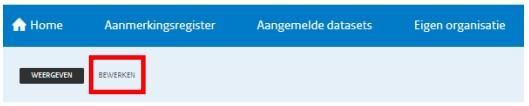
- U scrollt iets naar beneden en u klikt bij de te wijzigen dataset links in beeld op ‘bewerken’
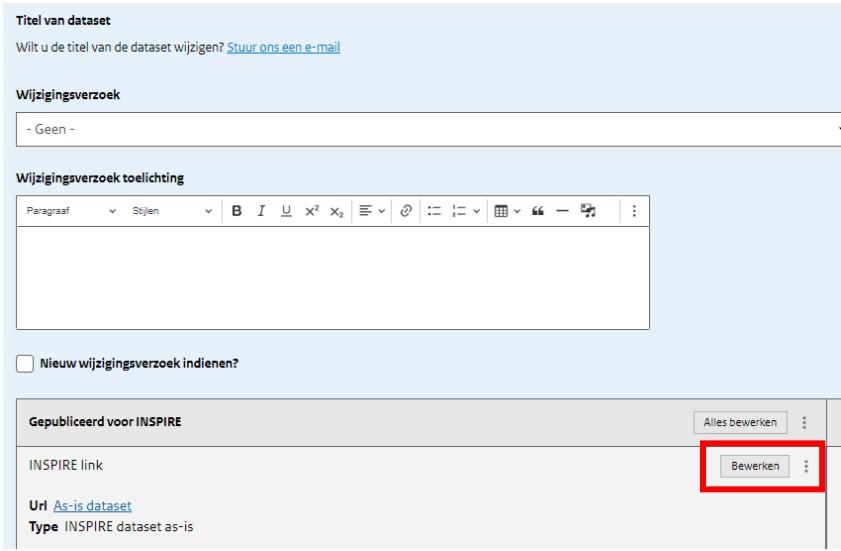
- U wijzigt de url, het type of de toelichting en klikt op ‘Opslaan’
- Via de 3 puntjes naast ‘Bewerken’ is het ook mogelijk de link te dupliceren of te verwijderen.
7. Wijzigingsverzoek indienen
Soms is er sprake is van een wijziging op ‘aanmerkingsniveau’. Het kan zijn dat een aanmerking niet langer van toepassing is (u wilt ‘afgemerkt’ worden) of de aanmerking wordt overgedragen aan een andere dataprovider (u wilt de aanmerking ‘overhevelen’). In die gevallen dient u een wijzigingsverzoek in. Geonovum onderzoekt de wijzigingsverzoeken en stemt af met het ministerie van Binnenlandse Zaken. De werkwijze hiervoor is als volgt:
- U logt in op het Aanmerkingsregister (zie hoofdstuk 2) en u zoekt de aanmerking op (zie hoofdstuk 4, stap 1a).
- U klikt op de dataset(s) waar het om gaat en vervolgens klikt u bovenin (naast Weergeven) op ‘Bewerken’
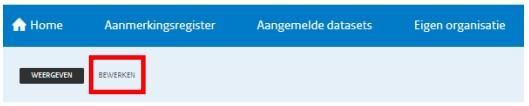
- Bovenin het scherm vind u de invulvelden voor het wijzigingsverzoek:
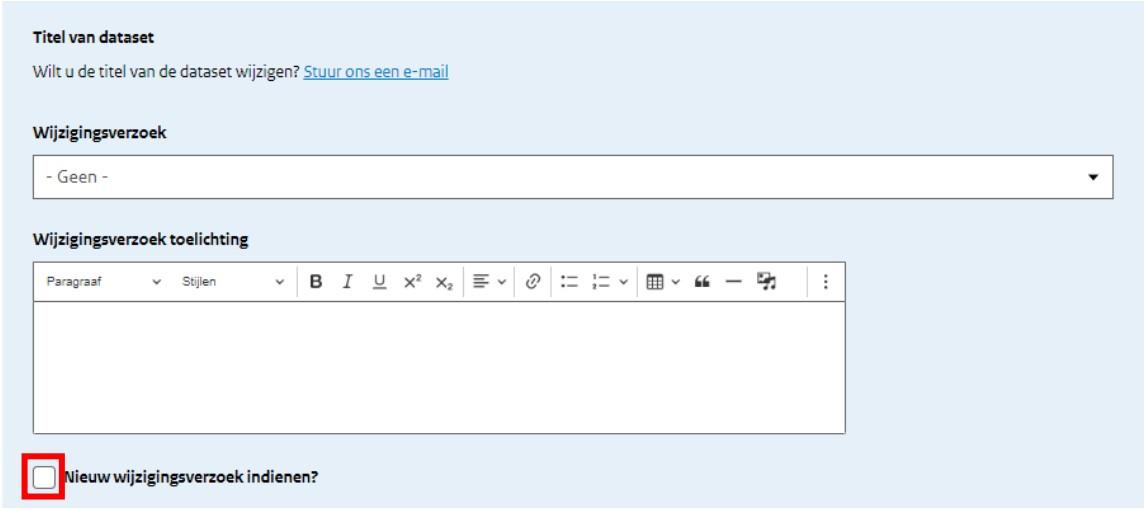
-
- Kies in de keuzelijst bij het Wijzigingsverzoek voor Afmerken of Overhevelen en beschrijf bij de Toelichting wat de redenen en achtergrond van uw verzoek zijn
- Belangrijk: Zet een vinkje bij ‘Nieuw wijzigingsverzoek indienen’ (dit is nodig om op de achtergrond een mail aan Geonovum over het wijzigingsverzoek te laten sturen)
- Klik op opslaan
- Geonovum neemt het verzoek in behandeling en stemt af met het ministerie van Binnenlandse Zaken
8. Nieuwe dataset aanmelden
Elke gebruiker van het aanmerkingsregister kan een dataset aanmelden. Dit kan aan de orde zijn als er een nieuwe dataset ontstaat of als een gebruiker op een dataset stuit die eerder nog niet in beeld was. De werkwijze voor het aanmelden van zo’n nieuwe dataset is als volgt:
- Klik op de homepage van www.aanmerking.nl op ‘Aangemelde datasets’
- Klik op de blauwe knop ‘Aanmelden nieuwe dataset’
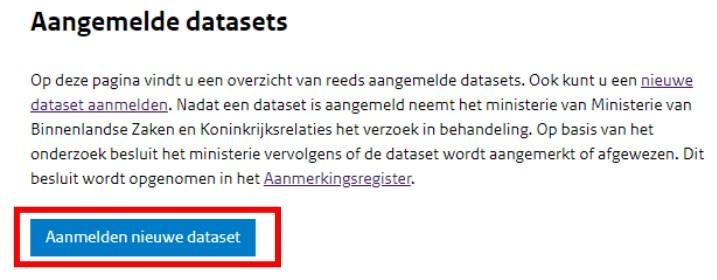
- Vul minimaal uw naam, mailadres en de titel van de dataset in en verstrek daarnaast liefst zo duidelijk mogelijk aanvullende informatie over de dataset via de overige invulvelden. Onder andere waarom deze dataset voor HVD of INSPIRE moet worden aangemerkt en mogelijk met welk doel u de dataset wilt gebruiken.
- Het ministerie van Binnenlandse Zaken neemt de aanmelding in behandeling. Datasets die al in behandeling zijn vind u in het blauwe menu bovenin onder het kopje ‘Aangemelde datasets’